蓝牙鼠标怎么连接电脑?
时间:2025/1/18作者:未知来源:盾怪网教程人气:
- [摘要]电脑应该怎么才能够连接到蓝牙鼠标?小编今天就来教大家如何去使用蓝牙鼠标。方法步骤1.现在更多的小伙伴会选择使用一些无线设备,这样能够摆脱线的束缚,使用更加的方便,今天小编就来教大家如何去使用蓝牙鼠标...
电脑应该怎么才能够连接到蓝牙鼠标?小编今天就来教大家如何去使用蓝牙鼠标。
方法步骤
1.现在更多的小伙伴会选择使用一些无线设备,这样能够摆脱线的束缚,使用更加的方便,今天小编就来教大家如何去使用蓝牙鼠标。

2.首先我们需要打开鼠标的蓝牙开关,之后我们在电脑上面点击左下角的开始菜单,在里面我们点击一下齿轮图标,进入到设置页面。
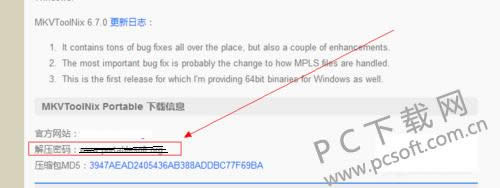
3.随后将会打开一个windows设置的页面,在里面我们找到设备的选项, 点击打开。
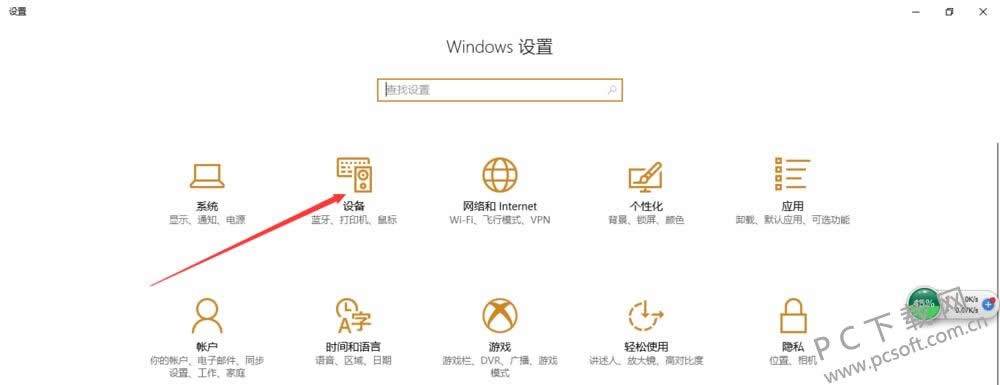
4.之后我们进入到设备设置页面,在左侧我们首先切换到蓝牙和其他设备这个项目,然后在右侧我们点击一下上方的添加蓝牙或其他设备。
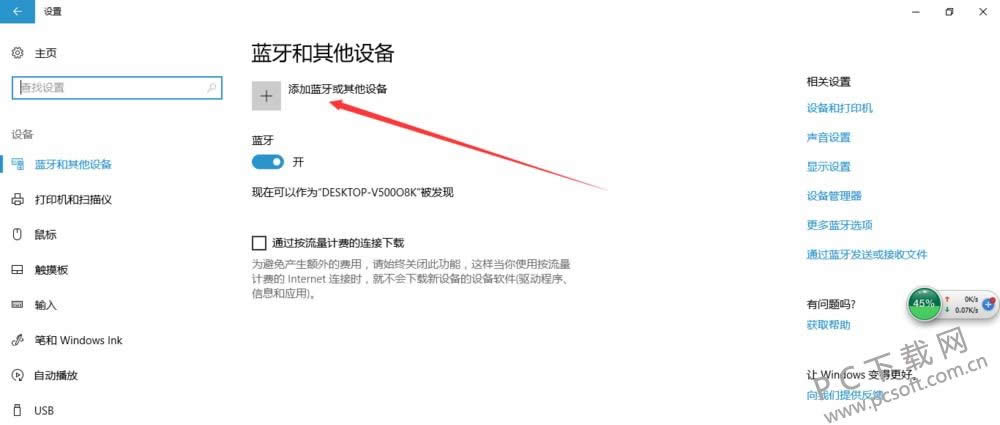
5.随后我们在打开的添加页面上点击蓝牙设备,然后在搜索到的蓝牙设备列表中找到蓝牙鼠标,点击一下连接上即可。
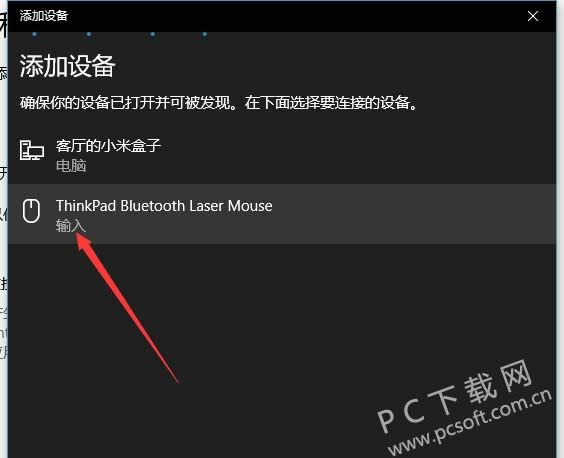
小编总结
以上就是蓝牙鼠标的连接和使用教程了,小伙伴们学会了没有?赶紧去连接使用吧。
学习教程快速掌握从入门到精通的电脑知识
关键词:蓝牙鼠标怎样连接电脑?